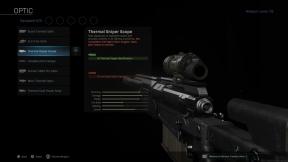Hur man utför Force Reboot eller Soft Reset Blackview S8
Android Tips Och Tricks / / August 05, 2021
På grund av mängden arbete och stress kommer Blackview S8-enheter att stöta på misslyckande situationer som frysning, fördröjning eller till och med splittring. Teknikertyper vet att det bara är ett vanligt scenario som mycket sannolikt kommer att inträffa. Men för de flesta genomsnittliga användare kan detta vara mycket frustrerande. För att åtgärda problemet, tvinga bara omstart eller Soft Reset Blackview S8-enhet och återuppta sin normala funktion igen
Normalt när vår enhet fastnar är det första vi gör soft reset. Till skillnad från hård återställning påverkar inte en mjuk återställning någon av dina data på din Blackview S8. Medan du återställer mjuk är det inte nödvändigt att säkerhetskopiera din telefon. Medan du återställer mjukt kommer Blackview S8-enheten att startas om och därmed stängs alla applikationer som körs i bakgrunden. Detta skulle också hjälpa till att rensa data i RAM-minnet.

Innehållsförteckning
- 1 Fördelarna är:
-
2 Steg för att tvinga omstart eller mjuk återställning Blackview S8
- 2.1 Metod 1: Mjuk återställning
- 3 Blackview S8 Specifikationer:
Fördelarna är:
Här skulle du veta när kan du tvinga omstart eller mjuk återställning av Blackview S8.
- Problem med pekskärmens respons
- Skärmfrysning
- Appen fungerar inte ordentligt
- Telefonen hänger eller är långsam ofta
- Om du inte får några samtal, meddelanden eller e-postmeddelanden
- När Wi-Fi eller Bluetooth visar ett fel
- Mjuk återställning kan användas för att ta bort alla applikationer som körs i bakgrunden
- För att åtgärda problemet med batteriets tömning
Steg för att tvinga omstart eller mjuk återställning Blackview S8
-
Metod 1: Mjuk återställning
- Håll strömbrytaren intryckt i några sekunder
- Nu visas skärmen med alternativet att stänga av
- Klicka på Stäng av
- Enheten stängs nu av
- Nu håller du ner strömbrytaren igen
- Släpp när telefonskärmen är på
-
Metod 2: Tvinga omstart: Denna metod hjälper till när din enhet inte kan utföra någon uppgift och fastnar då och då.
- Håll strömbrytaren intryckt i några sekunder tills telefonen startar om
- Du är färdig! Din enhet startar om
Ovanstående är stegen som måste följas för att utföra kraftåterstart eller mjuk återställning av Blackview S8. Jag hoppas att artikeln ovan har hjälpt dig. Glöm inte att ge oss feedback i kommentarfältet nedan. Du kan också lämna en kommentar om du är osäker. Vi vill gärna klargöra dina tvivel och svarar så snart som möjligt.
Blackview S8 Specifikationer:
När vi pratar om specifikationerna har Blackview S8 en 5,7-tums IPS LCD-skärm med en skärmupplösning på 1440 x 720 pixlar. Den drivs av MediaTek MT6750V, 64-bitars processor i kombination med 4 GB RAM. Telefonen packar 64 GB internminne med utbyggbart lagringsstöd på 128 GB via microSD-kort. Kameran på Blackview S8 levereras med en bakre kamera med dubbla 13MP + 0,3 MP med dubbla LED-blixtar och 8MP + 0,3 MP framkamera för selfies. Den stöds av ett icke-avtagbart 3180 mAh litiumpolymerbatteri. Blackview S8 har också en fingeravtryckssensor på baksidan.
Relaterade inlägg:
- Hur man startar Blackview S8 i säkert läge
- Hur man går in i Fastboot-läge på Blackview S8
- Så här aktiverar du utvecklaralternativ och USB-felsökning på Blackview S8
- Hur låser du upp Bootloader på Blackview S8
- Hur man rensar cachepartition på Blackview S8
- Hur man byter språk på Blackview S8
- Hur man går in i återställningsläge på Blackview S8 [lager och anpassad]